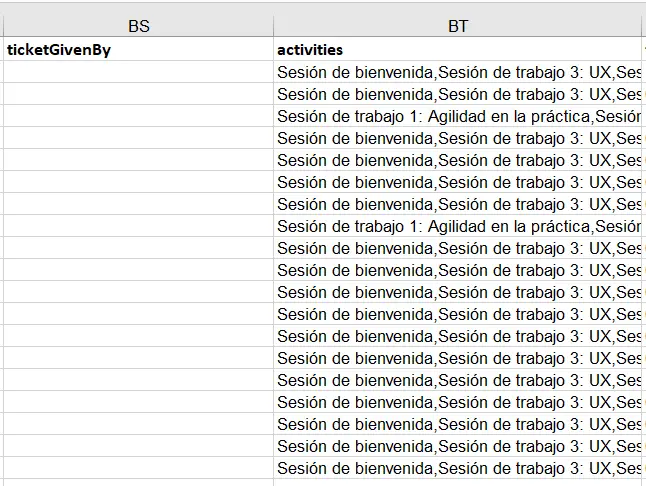Importar y exportar hojas de cálculo
Puede importar o exportar una hoja de cálculo que contenga varios tipos de información sin tener que agregar unidades individuales una a la vez. Este artículo tiene la intención de enseñarle cómo cargar datos de forma masiva mediante el uso de una hoja de cálculo estándar en formato Excel.
¿Cómo puedo activar esta función?
Para habilitar esta herramienta, debe ir a Configuración> Herramientas> presionar Editar y marcar la casilla de Importar / Exportar.
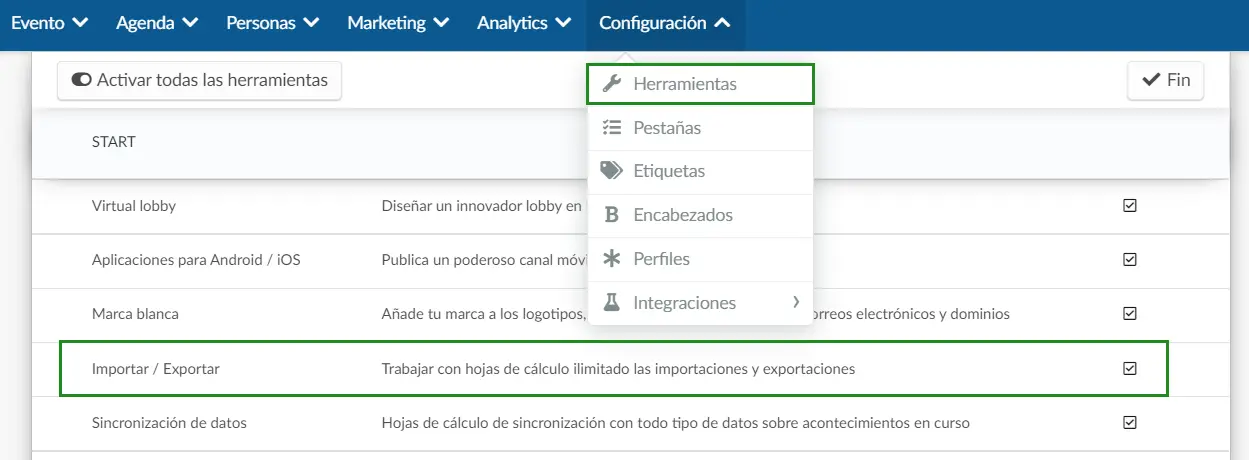
Característica de la hoja de cálculo
Al importar o exportar la hoja de cálculo, tenga en cuenta que: '0' siempre es para No y '1' es siempre para Sí.
Por ejemplo, al importar las actividades de la agenda la columna H dice: '¿Es una actividad abierta? ¿Cualquiera puede registrarse? si escribe '0', la inscripción automática se desactivará. Porque '0' significa No.
O para ilustrar al exportar el archivo para verificar si la agenda de los participantes está llena, si ve '0' significa que la agenda aún no está llena y '1' que la agenda está llena.
¿Cómo importo datos usando una hoja de cálculo?
Al importar datos, tendrá dos opciones: puede utilizar el archivo de demostración proporcionado por InEvent o su propia hoja de cálculo.
Usando el archivo de demostración proporcionado por InEvent
La función Importar hoja de cálculo le permite agregar información de forma masiva, como participantes, patrocinadores y oradores a la plataforma. El botón Importar está disponible en páginas como participantes, invitados, actividades, etiquetas y tickets.
Vaya a una de estas páginas, presione Editar> Importar> luego haga click en Descargar archivo de demostración.
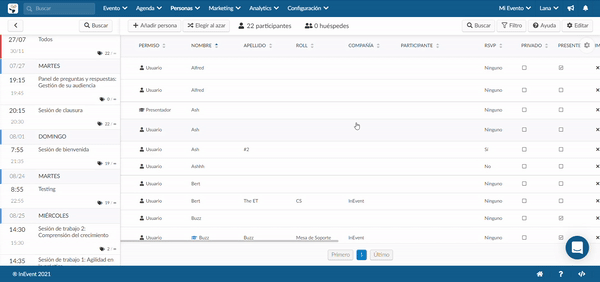
El archivo se descargará a la computadora y deberá completar los campos obligatorios.
Una vez que haya ingresado sus datos en la hoja de Excel, cargue el archivo nuevamente en la plataforma haciendo click en Editar> Importar. Luego, haga click en el botón verde, seleccione el archivo de Excel y presione el botón Analizar.
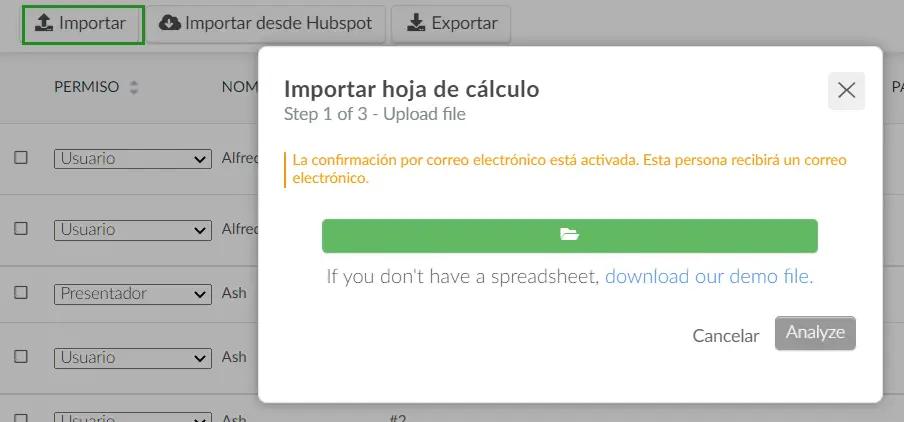
Podrá obtener una vista previa de la información que se cargará, así como las columnas que se dejaron en blanco (No tengo vista previa). A continuación, presione Importar.
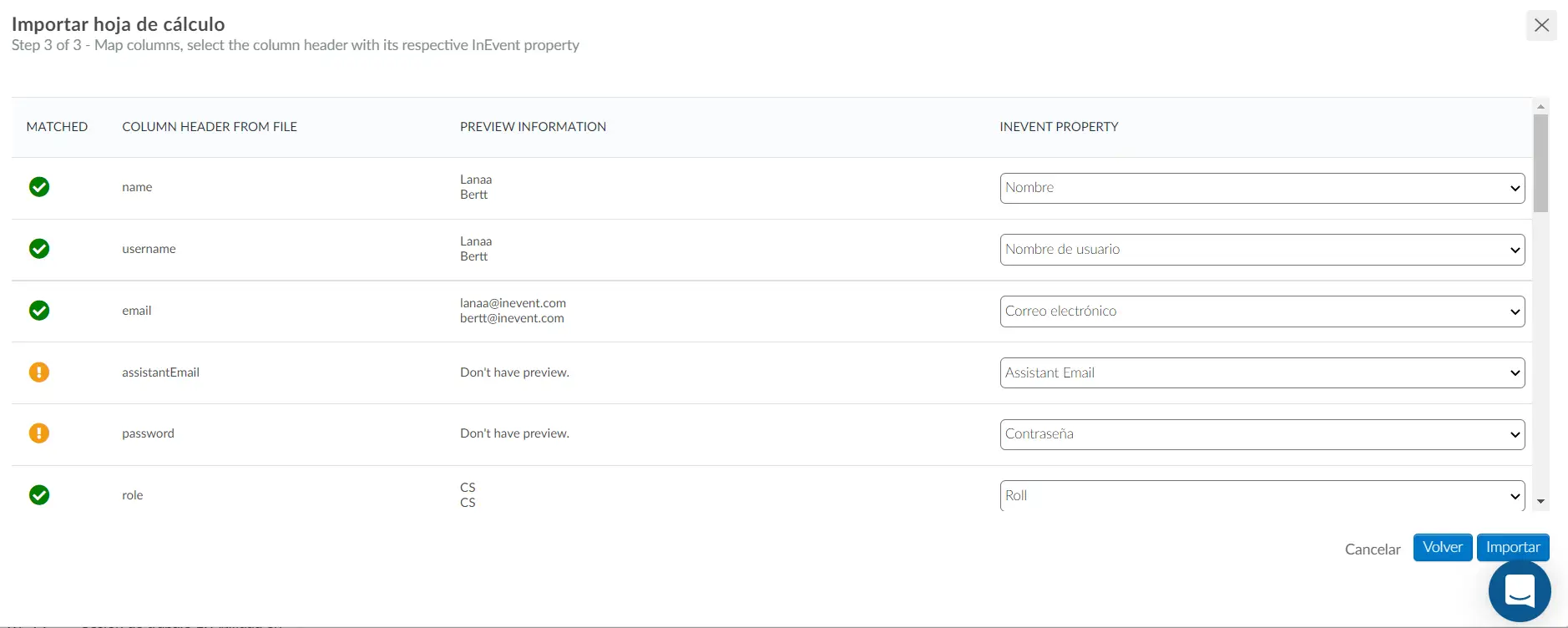
Haga click aquí para obtener más información sobre el tiempo de procesamiento para importar hojas de cálculo.
Usando su propia hoja de cálculo
Al importar participantes, invitados y clientes potenciales, podrá utilizar su propio archivo.
Para importar su propia hoja de cálculo, presione Editar en la esquina superior derecha, luego haga click en Importar en la esquina superior izquierda de la pantalla. Luego, haga click en el botón verde y seleccione el archivo de Excel que desea importar y presione Analizar.
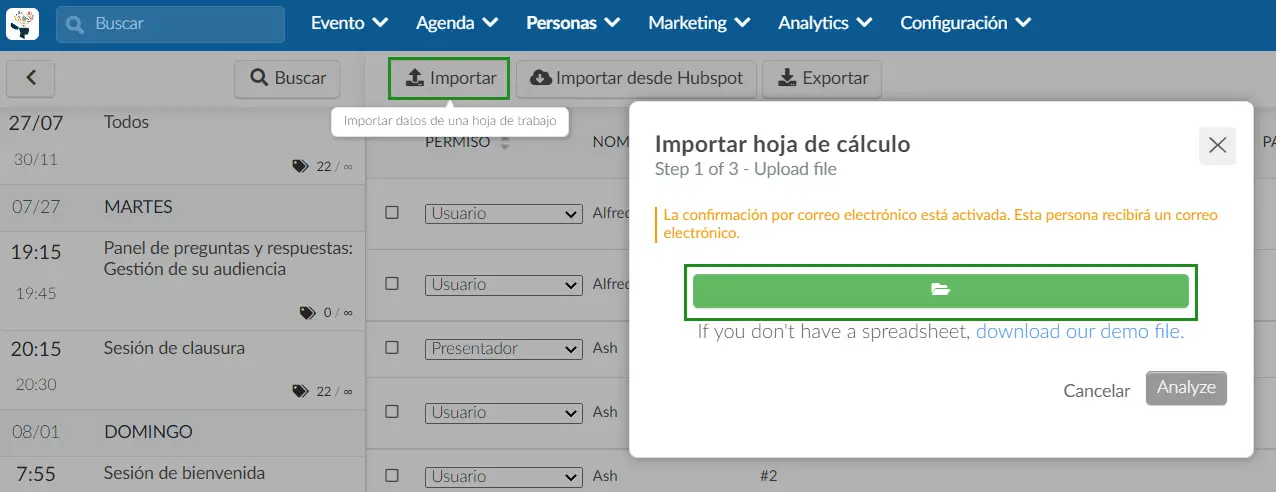
A continuación, deberá elegir qué fila de su hoja de cálculo será la línea de encabezado. Una vez que haya terminado, presione Analizar.
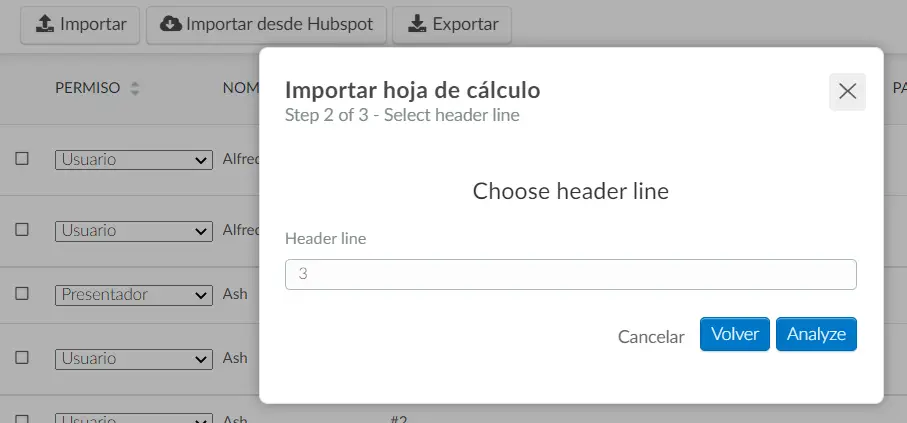
Luego, deberá definir qué columnas de su hoja de cálculo coincidirán con cada propiedad de InEvent.
Por ejemplo, si en su hoja de cálculo tiene una columna llamada 'Nombre del participante', debe hacerla coincidir con la propiedad de InEvent 'Nombre'.
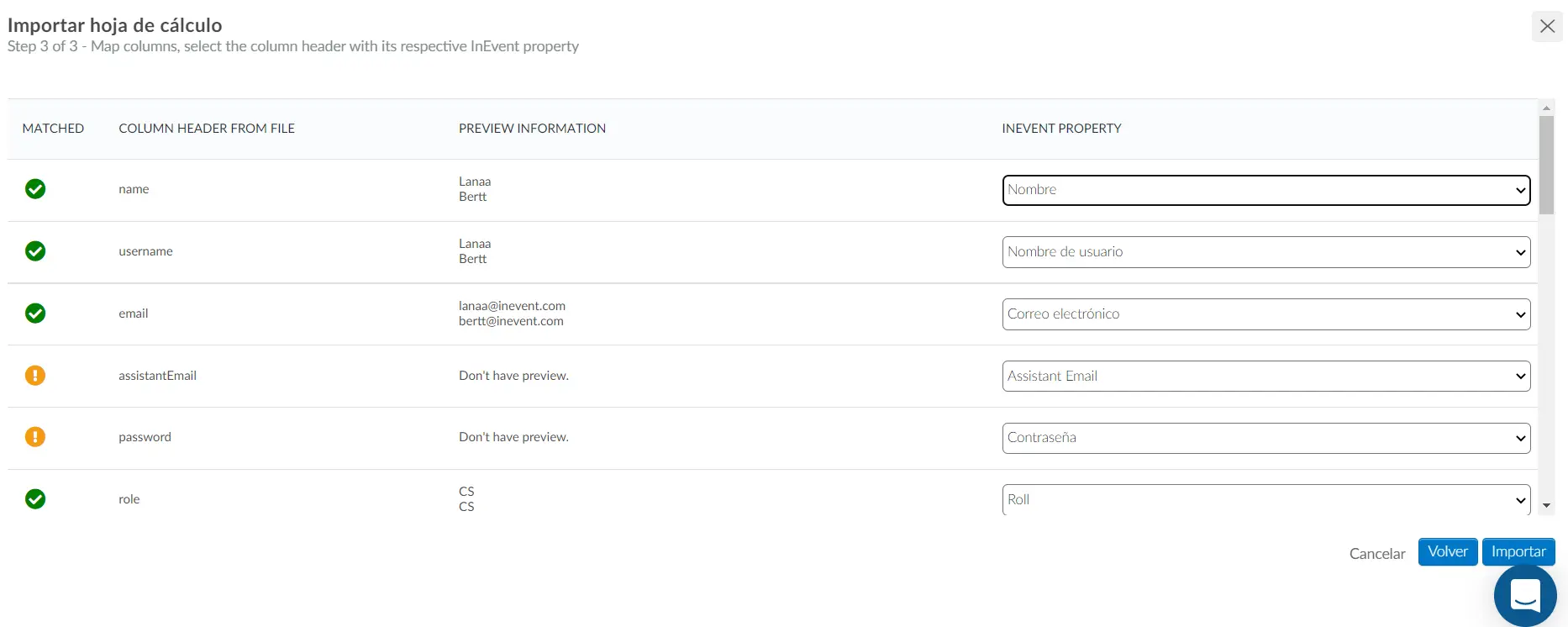
El texto en lectura que dice Columnas faltantes le indicará todos los campos obligatorios que aún no se han agregado. Una vez que haya hecho coincidir todos los campos, presione Importar.
¿Cuál es el tiempo de procesamiento para importar hojas de cálculo?
El tiempo de procesamiento para importar hojas de cálculo dependerá de la longitud de la hoja de cálculo, ya que tarda 1 segundo por fila. Por ejemplo, si está cargando una hoja de cálculo de un participante que contiene información sobre 100 participantes, debería tomar menos de 1 minuto y 40 segundos.
Mientras se carga la hoja de cálculo, verá un mensaje que le informa que su hoja de Excel se está procesando:

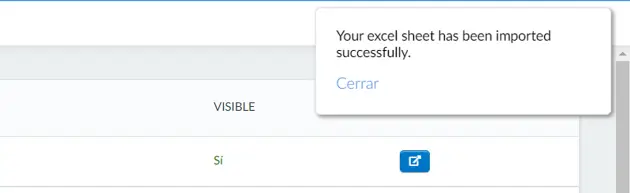
Además de este mensaje emergente que confirma que la hoja de Excel se ha importado correctamente, también recibirá un correo electrónico:

En caso de que su hoja de cálculo no se pueda importar, un correo electrónico le informará el error.
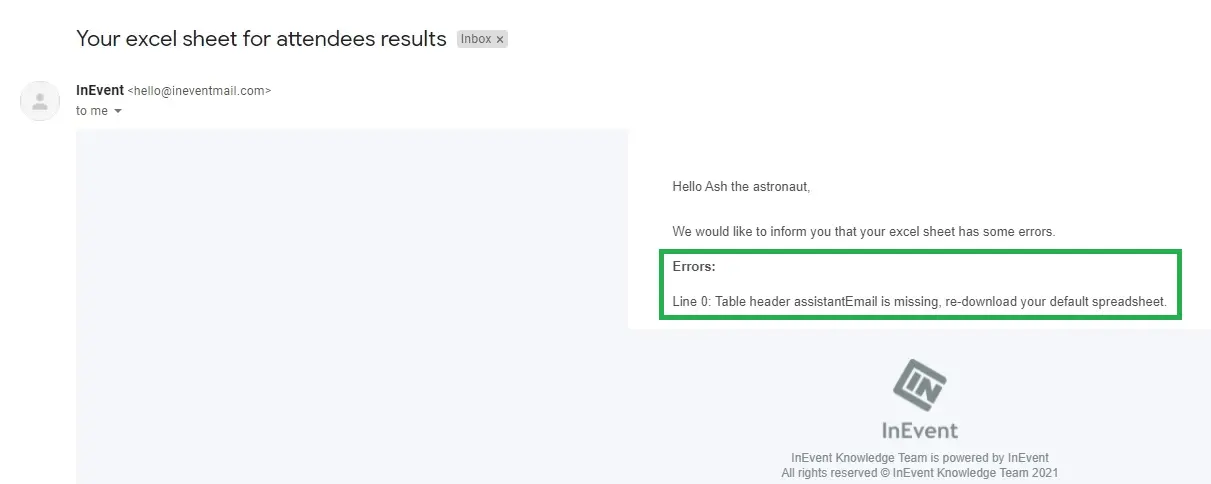
¿Cómo creo columnas personalizadas en el archivo de demostración?
Cuando crea preguntas personalizadas para su formulario de inscripción, también se agregarán automáticamente al archivo de demostración disponible en la página de participantes e invitados. Esto es particularmente útil cuando solo necesita que el personal de su empresa responda una pregunta, pero no todos los participantes que se registran para su evento.
En este caso, puede crear preguntas invisibles en su formulario de inscripción. De esta forma, los participantes que se registren para su evento no verán la pregunta. Sin embargo, podrá responder esas preguntas descargando el archivo de demostración de la página de participantes e invitados y completando la pregunta privada.
Para lograrlo, sigue estos dos pasos:
Después de completar los pasos anteriores, las preguntas privadas se agregarán automáticamente al archivo de demostración como se muestra a continuación:
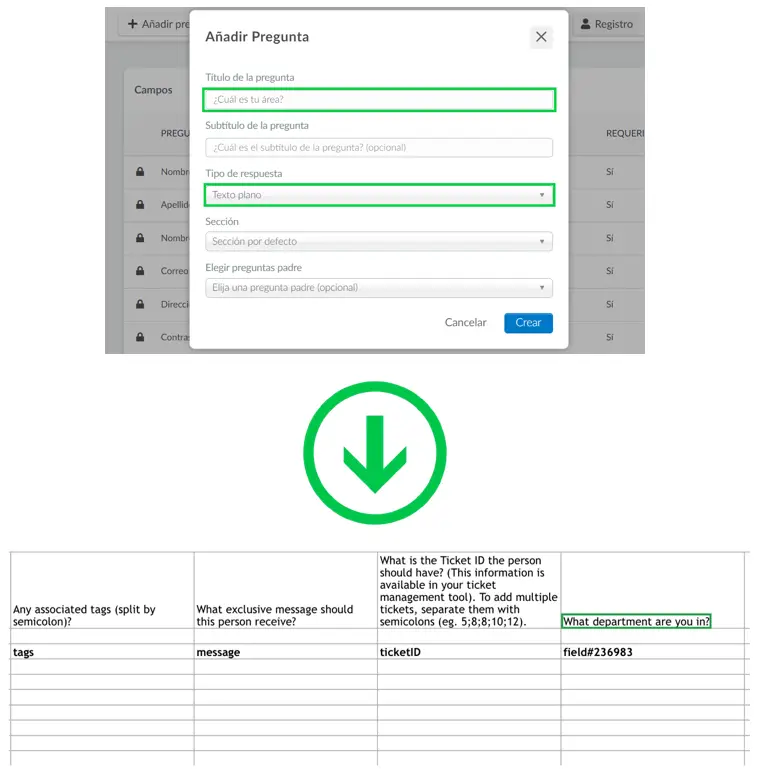
Para completar estas preguntas para su personal, simplemente descargue el archivo de demostración, agregue la información en las columnas personalizadas y vuelva a cargarlo en la plataforma.
Centro de importación
En caso de que su hoja de cálculo no se haya cargado correctamente, puede acceder a los detalles del error accediendo al Centro de importación.
Puede hacerlo desde el nivel de evento haciendo click en Analytics> Import Center.
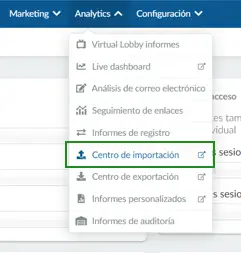
O desde el nivel de compañía, pinchando en Informes> Centro de importación. Se mostrarán todos los registros de importación. Para verificar por qué su hoja de cálculo no se actualizó correctamente, haga click en el botón azul en la columna Acciones del evento deseado.
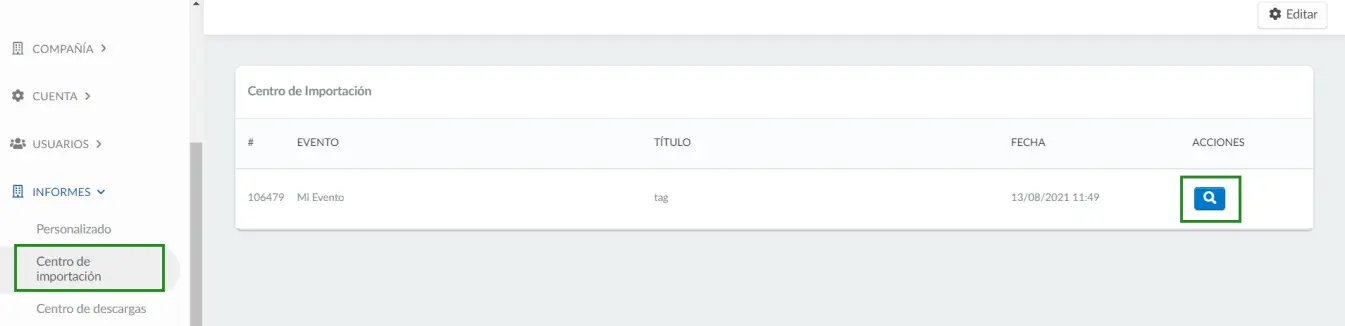
Solución de problemas de importación
Errores más comunes al importar actividades a la agenda
Aquí enumeramos los principales errores que pueden ocurrir al importar la agenda de eventos:
- Fecha u hora incorrecta: el error principal al importar la hoja de cálculo de la actividad es insertar una fecha u hora fuera de los límites de su evento. Para comprobar si las fechas de su evento coinciden con sus actividades, vaya a: Evento> Detalles> Editar. Para obtener más información: lea los detalles del evento.
- Encabezados de tabla faltantes: esto puede suceder cuando se insertan pestañas personalizadas en su formulario de inscripción o se habilitan en la herramienta de usuario de la empresa. Para resolver este problema, descargue la hoja de cálculo estándar nuevamente e inserte los datos.
- El atributo es un parámetro obligatorio: esto sucede si falta alguna información necesaria. Los campos obligatorios son Nombre o Nombre de usuario. Para corregir este problema, debe insertar la información que falta en la hoja de cálculo.
- Formato de fecha: tenga en cuenta que el formato de fecha al editar es dd/mm/aa - hh/mm/ss, pero cuando se completa la importación, se convierte a mm/dd/aa - hh/mm/ss. El sistema intentará analizar los tipos de datos de Excel incorrectos antes de generar un error.
Errores más comunes al importar participantes
A continuación enumeramos los principales errores que pueden producirse al importar la lista de participantes:
- Cambios en la estructura de la hoja de cálculo: eliminar o insertar nuevas columnas o editar cualquiera de los encabezados de la hoja de cálculo hace que no sea reconocible por la plataforma. Para solucionarlo, descargue el archivo de demostración y no cambie su estructura.
- Espaciado en la columna de correo electrónico, fórmulas o caracteres especiales en las celdas: al llenar la columna de correo electrónico, verifique si no se copió ningún espacio o caracteres especiales como punto y coma en la celda. Esto también puede suceder en otras celdas, cuando se insertan fórmulas (como BUSCARV). La plataforma no reconocerá la información e importará el archivo. Para solucionarlo, limpie la hoja de cálculo (pegue los valores) antes de subirla a la plataforma. Elimine todos los espacios y caracteres especiales del campo de correo electrónico. Además, elimine los caracteres especiales del campo de nombre.
- Funcionalidades de Credenciales y Acreditación habilitadas: Ciertos planes tienen las características de Insignias y Acreditación (Mi Código QR, Control de acceso, Registro) disponibles. Estas funciones requieren el llenado de los campos Rol y Compañía en la hoja de cálculo del participante. Por lo tanto, debe deshabilitar estas funciones en sus herramientas de eventos antes de la importación de las hojas de cálculo si no desea enviar esta información a la plataforma. También puede completar correctamente estos datos al crear la hoja de cálculo de su participante para evitar que se produzca este error de importación.
- Correo electrónico de confirmación deshabilitado y sin contraseña en la hoja de cálculo: cuando elige deshabilitar el correo electrónico de confirmación en su evento, es necesario establecer una contraseña en la hoja de cálculo antes de importarla a la plataforma. Esta es una medida de seguridad por nuestra parte, ya que los participantes no podrían acceder a sus cuentas individuales sin un correo electrónico de confirmación o una contraseña.
- La fecha de registro del evento no ha comenzado o ha finalizado: antes de importar la hoja de cálculo de un participante, asegúrese de verificar el inicio y el final de la fecha de inscripción en los detalles del evento. Para obtener más información, consulte el artículo de detalles del evento para saber cómo establecer las fechas de inscripción.
Importación de etiquetas, patrocinadores y oradores a actividades
Cuando agregue etiquetas, oradores y patrocinadores a las hojas de cálculo de las actividades, puede separarlas con comas.
Además, al agregar etiquetas, oradores y patrocinadores a las hojas de cálculo de las actividades, si la etiqueta, el orador o el patrocinador proporcionados no se han agregado previamente a la plataforma, el sistema lo creará automáticamente.
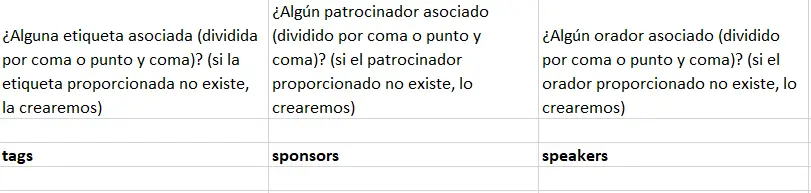
¿Cómo exporto una hoja de cálculo?
La plataforma InEvent también ofrece una función de exportación para que extraiga datos de la plataforma. Haga click aquí para aprender cómo extraer y ver informes.
¿Es posible tener un informe que muestre en qué actividades está inscrito el participante?
Sí, puede ver todas las actividades en la hoja de cálculo informada desde la página de participantes y leads. Para hacer eso, asegúrese de la siguiente herramienta:
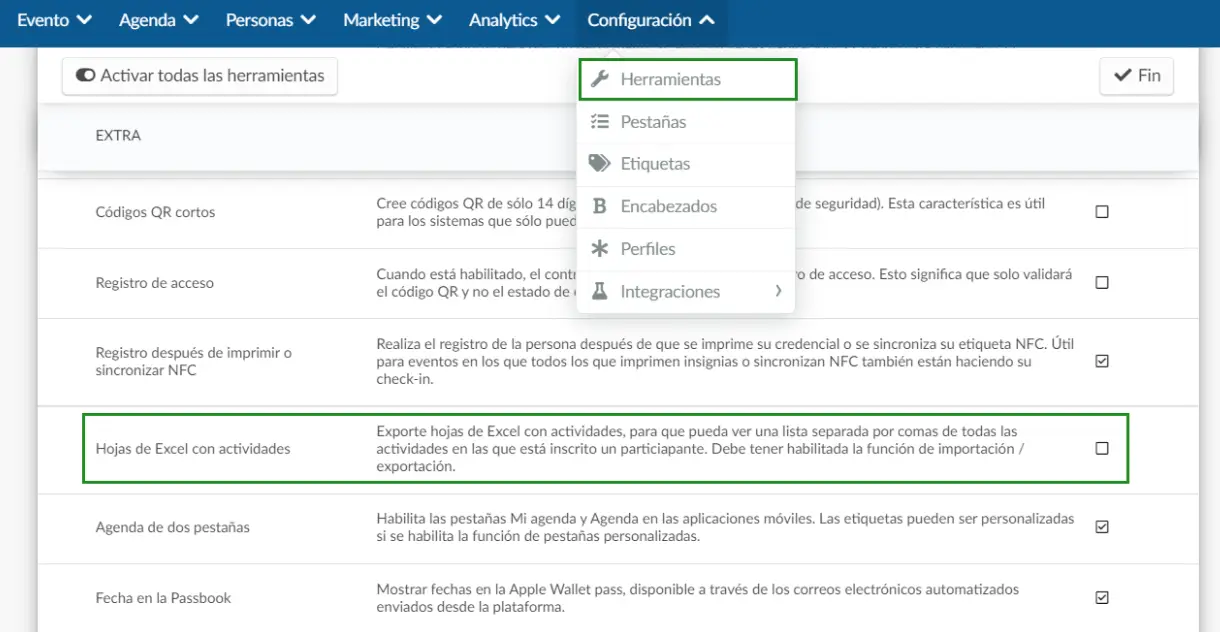
Una vez que active esta función, verá una columna en la hoja del informe con todas las actividades, separadas por una coma.